最近、以下のような質問を多くいただきます。
「Twitter動画から高画質なGIFアニメを作成できるサイトはありますか?」
「Twitter動画のURLからGIFに変換できるソフトやサイトはありますか?」
「Twitter動画の一部だけを切り取ってGIFに変換したいのですが、良い方法はありますか?」
そこで、今回はPCでTwitter(X)の動画をGIFに変換する方法をご紹介します。Twitterの動画をGIFに変換したい方は、ぜひ参考にしてください。
まずは、Twitter動画をGIFに変換する方法として、専用ソフトを利用する方法をご紹介します。おすすめのソフトはWonderFox HD Video Converter Factory Proで、Windowsに対応したTwitter GIF変換ソフトです。このソフトを使えば、PCに保存されたTwitter動画を高品質なGIFアニメに変換できます。また、動画の一部だけを切り取ってGIFに変換することも可能です。対応している動画形式はMP4、MOV、AVI、MKV、MPGなど、多彩なフォーマットに対応しています。さらに、WonderFox HD Video Converter Factory Proには動画ダウンロード機能も搭載されており、Twitter動画をMP4形式で直接ダウンロードすることもできます。
関連記事:動画をGIFにする、YouTube動画を保存
準備として、Twitter GIF変換ソフトHD Video Converter Factory Proを無料ダウンロード 無料ダウンロードしましょう
ステップ1、TwitterからGIFに変換したい動画をダウンロード・保存
1、Twitter GIF変換ソフトWonderFox HD Video Converter Factory Proを立ち上げて、「ダウンロード」をクリックします。
2、「新しいダウンロード」をクリックして、動画のリンクをURL入力欄に貼り付けて分析します。分析が終わったら、ダウンロード可能な動画形式、解像度などを選択して、「OK」をクリックします。
3、画面下部の「▼」ボタンをクリックしてTwitter動画の保存先を指定します。最後に、「ダウンロードを開始」をクリックして、Twitterの動画をダウンロードします。
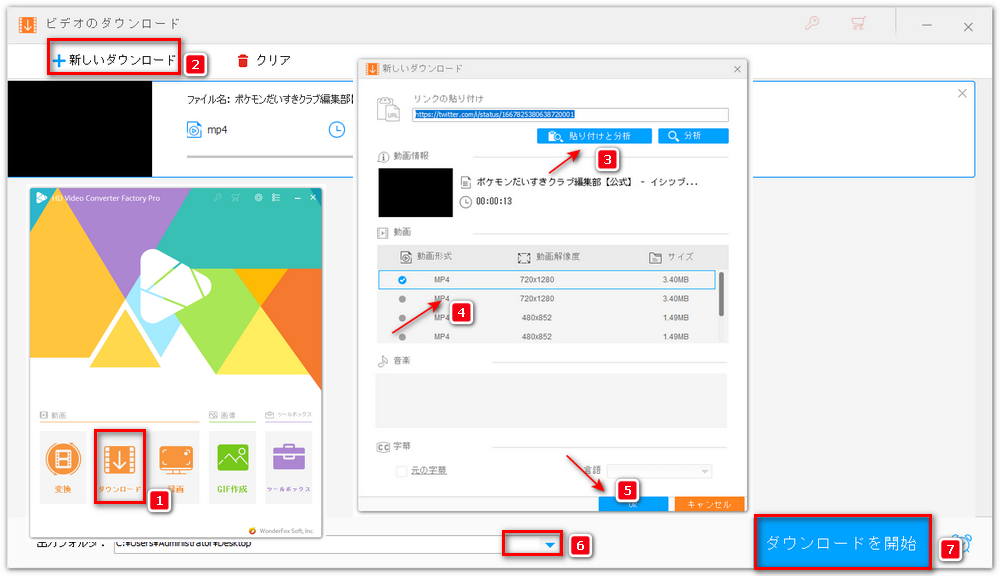
ステップ2、Twitterの動画をGIFに変換
1、Twitterから動画をダウンロードしたら、このソフトのメイン画面に戻って、「GIF作成」>「動画をGIFに変更」を選択します。「動画を追加」をクリックするか、ドラッグ&ドロップでTwitterの動画をソフトに追加します。
2、ニーズに応じて、GIFの解像度、フレームレート、品質を設定することができます。設定が完成したら、画面下の「▼」ボタンをクリックしてGIFアニメの出力先を指定します。最後に、「GIFを作成」ボタンをクリックすると、Twitterの動画をGIFに変換し始めます。ちなみに、タイムラインの青いスライダーをドラッグすることでGIFに変換したい部分を指定することができます。
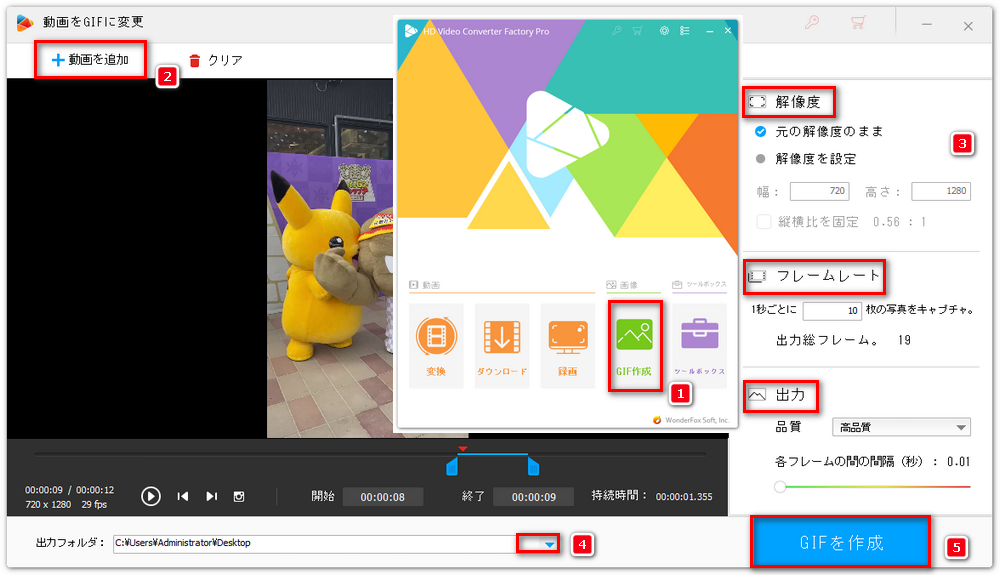
検索エンジンで「Twitter GIF変換サイト」というキーワードを入れると、PCに保存されたTwitter動画をGIFアニメに変換するサイトはたくさん出てきますが、直接Twitter動画のリンクからGIFに変換するサイトはなかなか見つからないです。いろいろ探した結果、「Make A Gif」という海外のサイトだけを見つけました。続いて、このサイトを使って、TwitterをGIFに変換する方法を紹介します。
ステップ1、https://makeagif.com/video-to-gifにアクセスして、Twitter動画のリンクをURL入力欄に貼り付けます。リンクの分析が完了したら、GIFのパラメータ設定を行います。また、注意点があります。このサイトの無料サービスを利用する場合、GIFアニメに透かしが自動的に追加されます。設定が完成したら、画面下側にある「CONTINUE TO PUBLISHING」をクリックします。
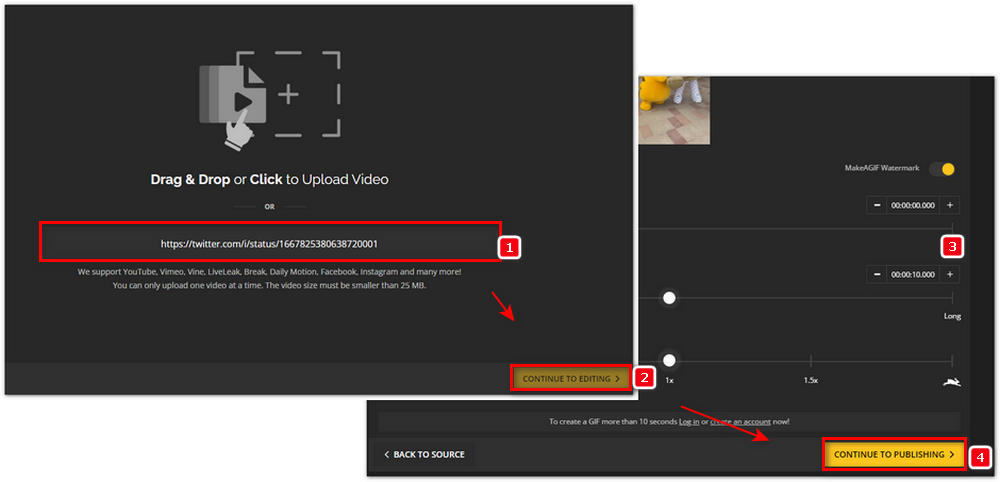
ステップ2、画面左側で「Where does your GIF belong」のプルダウンリストから「action GIFs」を選択します。画面下側の「CREATE YOUR GIF」をクリックすると、TwitterからGIFに変換し始めます。最後に、「MP4」から「GIF」にして、「ダウンロード」ボタンをクリックすると、GIF アニメをダウンロードすることができます。
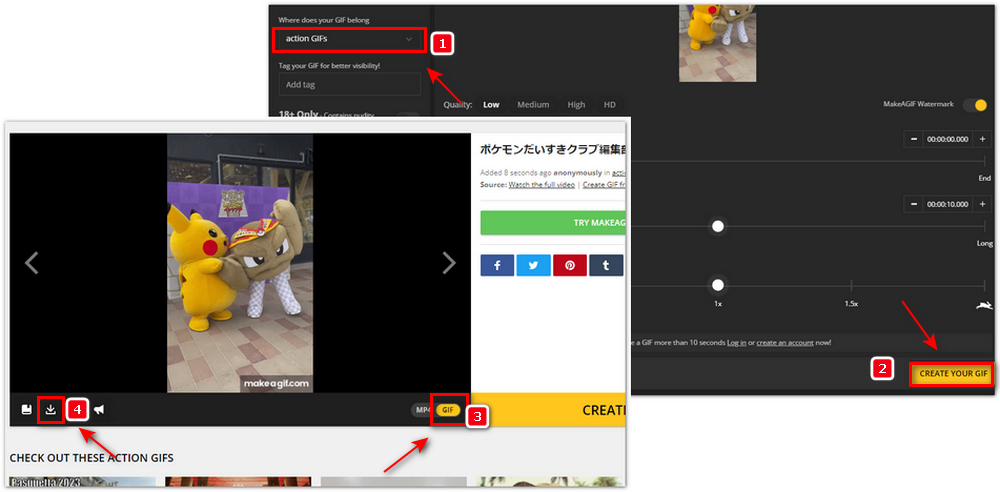
以上、PCでTwitterの動画をGIFに変換する方法を紹介しました。では、お好きな方法を選んでTwitterの動画をGIFに変換しましょう。
WonderFox Softプライバシーポリシー | Copyright © 2009-2025 WonderFox Soft, Inc. All Rights Reserved.